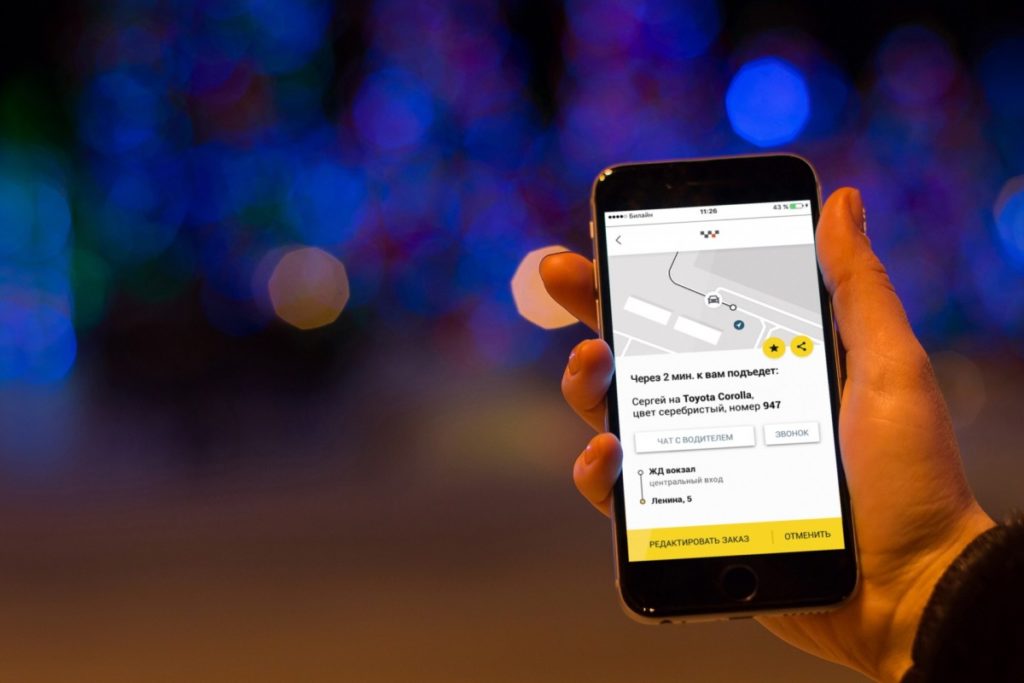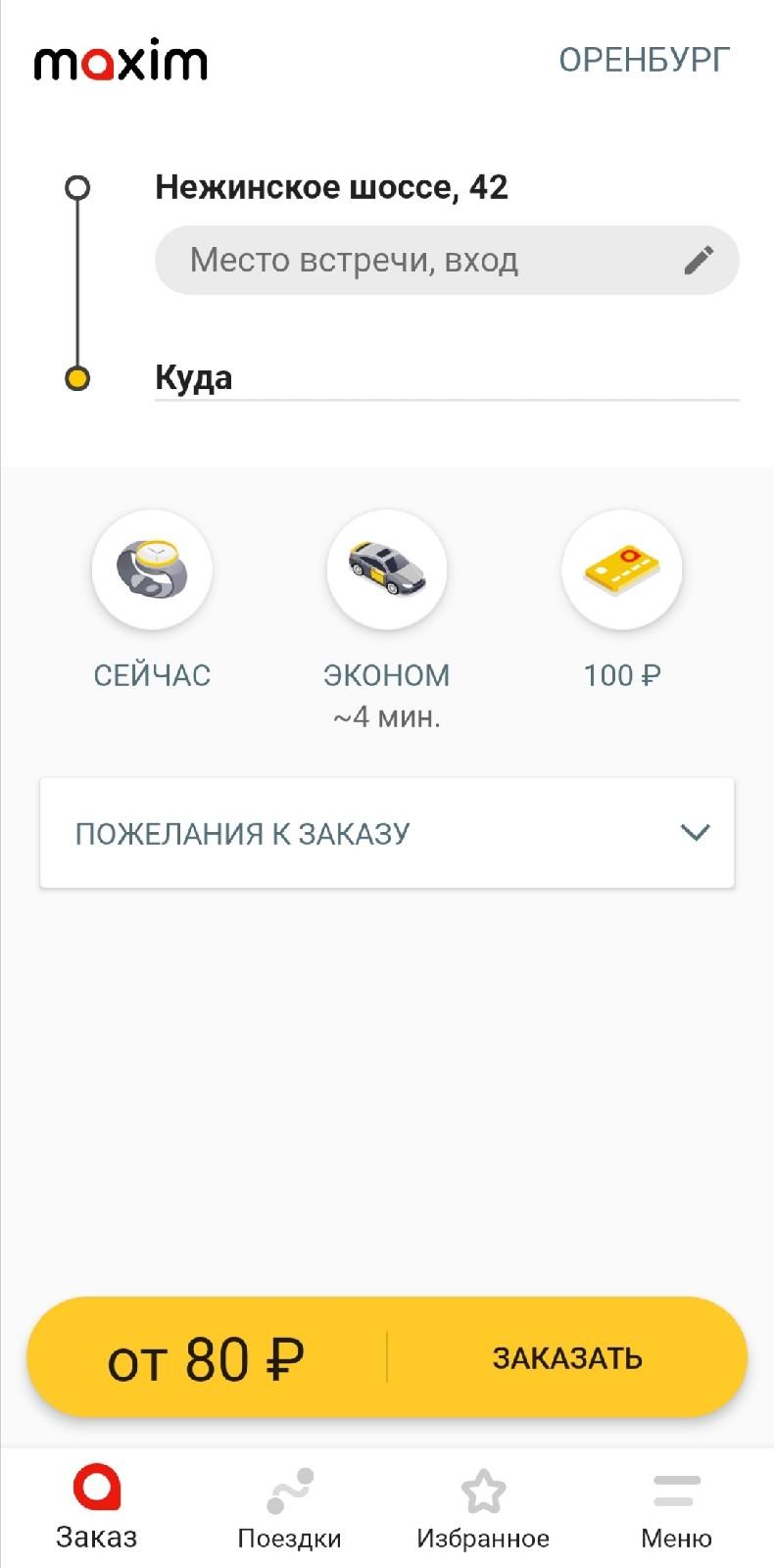با سلام ، حفار فعال در Minecraft! من صادقانه خواهم بود که چند سال پیش خودم به طور فعال روی این اسباب بازی گیر افتادم و زمان زیادی را در آن کشتم که اکنون پشیمان هستم (اسباب بازی بسیار جالب است اما زمان زیادی را می برد). بازی یک بازی واحد و ساختن هر آنچه که برایم جالب بود - حوصله ام کشید و تصمیم گرفته شد که با دوستان در شبکه و سپس در اینترنت بازی کنم ...
نحوه ایجاد سرور Minecraft (Hamachi و LAN)
این یادداشت نوید بزرگی می دهد ، با این حال ما مود ها و اضافات مختلف را در نظر نمی گیریم ، یک سرور اصلی Minecraft ایجاد خواهیم کرد. شاید در آینده سعی کنم موارد اضافی جالب را تمرین کنم ، اما اکنون هیچ دلیلی برای بازنویسی مقالات غریبه ها نمی بینم. بنابراین بیایید ببینیم چگونه یک سرور Minecraft ایجاد کنیم (Original)
حدود دو سال پیش ، من خودم یک حساب پریمیوم از این بازی فوق العاده خریداری کردم ، اما این یک شرط اولیه برای سرور نیست ، می توانیم سرور را از سایت رسمی بارگیری کنیم و به کاربران دزدان دریایی اجازه می دهیم که با شما بازی کنند. مطمئناً تمایل به بازی با دوستان وجود دارد ، و دوستان تمایلی به خرید بازی ندارند (شخصاً ، من بیشتر علاقه مندم که با دوستان آفلاین بازی کنم تا با افراد غریبه از جایی که من نمی دانم.) بیایید سرور Minecraft را با عکس های جاسوسی و w درست کنیم ...
در حقیقت ، ایجاد سرور ساده است ، اما برقراری ارتباط با آن فقط جالب ترین است ، زیرا این امر به بازی مربوط نمی شود ، بلکه توجه ما را به این موارد متمرکز خواهیم کرد ، همانطور که در مورد آن کمی نوشته شده است ، و سؤالاتی به وجود می آید قانون دقیقاً در این لحظات است
1. ما سرور Minecraft را ایجاد و پیکربندی می کنیم
اگر کسی نمی داند ، پس بازی Minecraft به زبان JAVA نوشته شده و به نرم افزار مناسب احتیاج دارد ، سرور در اینجا نیز از این قاعده مستثنی نبود. بنابراین ، باید نسخه فعلی جاوا را بارگیری و نصب کنیم ، اما اگر Minecraft بدون مشکل کار کند ، بدین معنی است که هر آنچه شما نیاز دارید روی سیستم شما نصب شده است و هیچ برنامه اضافی لازم نیست!
همه موارد لازم را بارگیری و نصب کردیم ، اکنون مستقیماً به تنظیم سرور Minecrfat خواهیم رفت. آخرین نسخه همیشه در وب سایت رسمی در صفحه بارگیری موجود است. می توانید سرور را مستقیماً از آنجا و بدون ثبت نام به صورت رایگان بارگیری کنید.
ما سرور Minecraft را در رایانه خود بارگیری می کنیم و برای راحتی ، آن را در یک پوشه جداگانه قرار می دهیم (برای مثال ، در پوشه MINE_SERVER - این کار ضروری است زیرا سرور اولین بار که آن را شروع می کنم ، پرونده های پیکربندی ایجاد می کند ، اما من از جایی در همان پوشه هشی را دوست ندارم)

ما سرور را شروع می کنیم و صبر می کنیم تا دنیا تولید شود ، و در همان زمان پرونده های پیکربندی ایجاد می شوند ، پس از آن سرور Minecraft را می بندیم

پس از اولین راه اندازی ، پرونده server.properties ایجاد می شود ، که در آن تمام تنظیمات ما ذخیره می شوند (می توانید آن را با استفاده از دفترچه یادداشت باز کنید ، اگر نمی دانید چگونه این کار را انجام دهید ، مقاله را بخوانید :). ما تنظیمات اساسی سرور Minecraft را در نظر می گیریم و بنابراین من حداقل تغییرات را انجام می دهم ، یعنی اجازه می دهم به صاحبان سرور Pirated بتوانند از سرور استفاده کنند. برای انجام این کار ، من در پارامتر حالت آنلاین غلط خواهم نوشت ، این کار به سرور دستور می دهد تا بررسی کند که آیا حساب های حق بیمه در حال اتصال هستند یا خیر.

اکنون سرور Minecraft را مجدداً راه اندازی کنید (اما با تنظیمات ما) و سعی کنید به آن متصل شوید. از آنجا که سرور در رایانه ما قرار دارد ، ما در آدرس سرور می نویسیم محل محلی.

و اکنون ما در حال بازی هستیم ...

همین مورد در سرور قابل مشاهده است.

این کار ایجاد سرور را کامل می کند ، حالا بیایید به جالب ترین قسمت برویم - ما در تلاش هستیم تا برای دوستان خود به این سرور دسترسی داشته باشیم.
2. از طریق Hamachi اتصال به سرور Minecraft را پیکربندی می کنیم
فکر می کنم ساده ترین راه برای پخش از طریق اینترنت ایجاد یک شبکه مجازی با استفاده از برنامه Hamachi است.با این حال یک اشکال هم وجود دارد: نسخه رایگان شبکه ای تا حداکثر 5 رایانه ایجاد می کند. بیایید نگاهی دقیق تر به این گزینه بیاندازیم:

نصب hamachi برای ایجاد یک سرور Minecraft بسیار ساده است ، فقط باید یک اتصال اصلی را روی اصلی ایجاد کرده و به مشتری متصل شوید ، این همه)
نصب و راه اندازی Hamachi (برای مشاهده کلیک کنید)
برنامه نصب را اجرا کرده و زبان را انتخاب کنید

اطلاعات برنامه

توافقنامه مجوز

گزینه های نصب

Google Chrome مطابق دلخواه تنظیم شد

نصب ...

نصب کامل شد

اکنون مستقیماً به تنظیمات hamachi بروید. بر روی دکمه "فعال کردن" کلیک کنید

ما نام رایانه موجود در شبکه را آورده ایم و روی ایجاد کلیک می کنیم

سپس به "شبکه" "ایجاد یک شبکه جدید" بروید

ما برای شبکه جدید نام و رمز عبور خواهیم آورد (اطمینان حاصل کنید که یک رمز عبور مناسب دارید ، زیرا در واقع یک شبکه محلی عادی ایجاد خواهید کرد و در صورت پیدا کردن رمز عبور ، کامپیوتر خود را در معرض آسیب پذیری اضافی قرار می دهید)

بعد از ایجاد شبکه ، رفقای شما باید Hamachi را در خانه شروع کرده و "Network" "اتصال به یک شبکه موجود" را انتخاب کنند.

نام و رمز عبور شبکه ایجاد شده را وارد کنید

اکنون در رایانه میزبان می توانید ببینید که چه کسی متصل است

منطقی نیست که یک سرور Minecraft در دستگاه مشتری ایجاد کنیم ، اکنون باید مین را به سرور وصل کنیم. برای انجام این کار ، به آدرس IP سرور نیاز داریم ، زیرا از hamachi استفاده می کنیم و سپس IP را در برنامه موجود در رایانه ای که Minecraft SERVER نصب شده است نگاه می کنیم.

ما آن را وارد آدرس سرور می کنیم

... و می بینیم که سرور Minecraft در حال کار است و آماده است تا به ما امکان دسترسی به بازی را بدهد

این همه ، همانطور که از طریق Hamachi می بینید ، بازی Minecraft به صورت آنلاین بسیار آسان است!
3. نحوه باز کردن بندر 25465
برای اینکه سرور Minecraft برای بازی از طریق اینترنت قابل دسترسی باشد ، باید پورت 25465 را باز کنیم. من آن را با استفاده از فایروال استاندارد در ویندوز 8.1 به عنوان نمونه باز می کنم ، اما به خاطر داشته باشید که اگر نرم افزار شخص ثالث دارید ، باید آن را در آن پیکربندی کنید. بیا بریم
در کنترل پنل ، به "سیستم و امنیت" بروید

فایروال ویندوز را باز کنید

روی "گزینه های پیشرفته" کلیک کنید

اتصالات ورودی را در سمت چپ انتخاب می کنیم و "اقدامات" ، "ایجاد یک قانون ..." را از فهرست انتخاب می کنیم

برای بندر

شماره پورت را بنویسید و پروتکل را انتخاب کنید ...

... و اجازه اتصال ...

... ما همه کاپشن ها را گذاشتیم ...

لطفا توجه داشته باشید که این عمل باید برای هر دو پروتکل انجام شود (TCP و UDP)

ما اسامی بنادر را آورده ایم ...

... و قوانین باید مانند تصویر موجود در تصویر زیر باشد

همین کار را برای اتصالات خروجی انجام دهید

در این صورت ، درگاه باز می شود ، گاهی اوقات برای پردازش صحیح تغییرات ، لازم است رایانه را مجدداً راه اندازی کنید (نمی دانم چه چیزی با چیزی مرتبط است)
4- اتصال به سرور Minecraft را بدون برنامه های شخص ثالث پیکربندی می کنیم
در واقع ، به خصوص هیچ چیز برای پیکربندی وجود ندارد. باید آدرس IP خارجی خود را دریابیم که می توان با مراجعه به 2ip.ru این کار را انجام داد

بلافاصله می توانید بررسی کنید که آیا درگاه باز است ...

شماره درگاه را وارد کرده و روی "بررسی" کلیک کنید

پس از یک انتظار کوتاه ، شما پیامی را دریافت خواهید کرد که درگاه باز است ، البته اگر همه موارد را به درستی پیکربندی کرده اید

سلام بر خوانندگان عزیزم! ما در مورد بسیاری صحبت کردیم فکر می کنم وقت آن رسیده که در مورد نحوه ایجاد سرور خود برای سایت صحبت کنیم.
به عبارت دیگر ، می خواهم برای شما تعریف کنم که چگونه یک کامپیوتر خانگی معمولی و خانگی را به یک واحد حرفه ای جدی تبدیل کنید که به شما امکان می دهد سایتهایی را میزبانی کنید که در هر نقطه از جهان در دسترس کاربران باشد.
کمی به جلو نگاه می کنم ، باید به شما هشدار دهم که این کار یکی از کارهای آسان نیست.
سرور خانگی چیست؟
سرور محلی نرم افزاری تخصصی است که به شما امکان می دهد سایت های شخصی خود را روی تجهیزات منزل خود (رایانه محلی) مدیریت کنید (ایجاد و میزبانی کنید).
سرور محلی در خانه به شما امکان می دهد تا عملکردی مشابه استاندارد آنلاین ، فقط کاملاً رایگان داشته باشید.
چه کاری انجام دهیم
من به سادگی پاسخ این سوال را می دهم: مجموعه نرم افزارهای لازم از مؤلفه ها را بارگیری و نصب کنید. اما قبل از انجام این کار ، شما نیاز به ارزیابی توانایی های خود ، یا به جای آن ، قابلیت های رایانه شخصی خود دارید. برای انجام این کار ، باید ویژگی های آن را بررسی کنید: میزان رم ، عملکرد پردازنده و غیره.
علاوه بر این ، شما نیاز دارید:
- آدرس IP آماری فعال (غالباً این سرویس توسط ارائه دهندگان پرداخت می شود ، اما متأسفانه هیچ راهی بدون آن وجود ندارد)
- دریافت و انتقال داده های پر سرعت بدون وقفه. شما باید یک ارائه دهنده اثبات شده و مطمئن با حداقل سرعت مجاز 10 مگابیت در ثانیه داشته باشید. نشانگر سرعت ایده آل 100 مگابیت بر ثانیه است.
از آنجا که خدمات ارائه دهنده (خصوصاً مواردی که نرخ انتقال داده بالایی را در اختیار شما قرار می دهند) پرداخت می شود ، استفاده از خدمات سرورهای فیزیکی خصوصی بسیار ساده تر و ارزان تر است.
برای کسانی که به دنبال راه های آسان نیستند و تجهیزات منزلشان با نیازهای بالا مطابقت دارد ، در راهنمای زیر گام به گام نحوه ایجاد صحیح سرور خود را شرح می دهم.
دفترچه راهنما
سیستم عامل یونیکس چند کاربره را نصب کنید. به عنوان مثال ، Apple Mac OS X یا Linux (به هر حال ، ویندوز در این زمینه چندان بد نیست ، اما من نصب سیستم یونیکس را بعداً توصیه می کنم).
بایگانی را با نرم افزار Apache بارگیری کرده و از طریق خط فرمان نصب کنید. من فکر نمی کنم منطقی باشد که این روند را بصورت گام به گام توصیف کنید ، زیرا شبکه دارای مواد بسیار باکیفیت در این موضوع است ، همانطور که آنها می گویند گوگل برای کمک به شما.
ما وارد تنظیمات برنامه (پیکربندی Apache) می شویم و آن را در بخش listen 80 قرار می دهیم: آدرس IP شما.
ما پورت شماره 80 و voila را باز می کنیم - از سرور در خانه استفاده می کنیم.
اکنون ، با ثبت آدرس IP خود در نوار آدرس ، رایانه باید تنظیمات آپاچی را باز کنید. شما می توانید فهرست اصلی وب سایت را از طریق httpd.conf تغییر دهید. خوب ، اگر قصد دارید نه تنها از طریق IP بلکه به طریق IP دسترسی به سرور را باز کنید ، نیاز به بالا بردن DNS خواهید داشت.
توجه! فراموش نکنید که اکنون کامپیوتر (سرور) شما نمی تواند خاموش باشد. اگر این کار را انجام دهید ، سایتهای شما در شبکه جهانی برای کاربران غیرقابل دسترسی خواهند بود.
من فکر می کنم این ماده برای تصمیم گیری در مورد خودتان کافی است که آیا شما هنوز می خواهید سرور از رایانه شخصی خود بسازید یا نه.
با احترام! عبدولین روسلان
هر بازیکن در Minecraft می خواهد با دوستان خود در سرورها بازی کند ، اما پیدا کردن سرور مناسب ، بسیار دشوار است ، و شما می خواهید خود مدیر باشید ، بنابراین می توانید سرور Minecraft خود را ایجاد کنید. ما این مقاله را نوشتیم و ویدئویی را فیلمبرداری کردیم که در آن همه چیز مربوط به سرور در قفسه ها طبقه بندی شده و بعد از آن ، به سختی تعجب می کنید نحوه ایجاد سرور ماینکرفت بر روی ویندوز.
آموزش ویدیو:
هسته های بسیاری از سرورهای Minecraft وجود دارد ؛ در مورد چهار محبوب ترین آنها صحبت خواهیم کرد.

وانیل - هسته رسمی از توسعه دهندگان. جوانب مثبت: بلافاصله پس از انتشار نسخه جدید منتشر شد. منفی: پلاگین های زیادی ندارند؛ بهینه سازی کم مصرف منابع؛ در صورت نیاز به مود ، مجبورید Forge را بطور جداگانه نصب کنید.

بوکیت - هسته مبتنی بر وانیل. جوانب مثبت: بهینه سازی بالا در مقایسه با هسته استاندارد؛ بسیاری از افزونه های نوشتاری از توسعه دهندگان شخص ثالث. منفی: در صورت نیاز به اصلاحات باید Forge را جداگانه نصب کنید. این پروژه در نسخه 1.6.4 کاملاً بسته شده است ، هیچ پشتیبانی در وب سایت رسمی وجود ندارد. در حال حاضر با Spigot وجود دارد.

کلاهبرداری - هسته بهینه تر مبتنی بر Bukkit. مزایا: بسیاری از پیشرفت ها بیش از باکیت است. تمام افزونه های نوشته شده در شیرینی بی سر و صدا روی این هسته نیز کار می کنند. منفی: برای مبتدی ، نصب ممکن است پیچیده به نظر برسد. در صورت نیاز به مود ، مجبورید Forge را بطور جداگانه نصب کنید.

گلدان (قبلاً MCPC +) - هسته مبتنی بر Spigot که شامل Forge از پیش نصب شده است. جوانب مثبت: از آنجا که Forge از قبل نصب شده است ، اگر می خواهید mod ها را نصب کنید ، دیگر نیازی به نصب آن ندارید. تمام افزونه های نوشته شده در شیرینی بی سر و صدا روی این هسته نیز کار می کنند. منفی: برای نسخه های جدید Minecraft ، مدت زمان طولانی در انتظار ساخت است ، زیرا در ابتدا توسعه دهندگان منتظر انتشار Spigot به روز شده هستند.
حال باید تصمیم بگیرید که به چه سرور نیاز دارید و از همین طریق هسته ای را انتخاب خواهید کرد که سرور را توسعه دهید. ما با استفاده از مثال هر هسته نحوه ایجاد سرور را نشان خواهیم داد.
1) ابتدا ، سرور خود را از نسخه مورد نیاز خود بارگیری کنید:
(دریافت ها: 10461)
(بارگیری: 7965)
(بارگیری ها: 35397)
(بارگیری ها: 276)
(بارگیری ها: 20322)
(دریافت ها: 14496)
(بارگیری ها: 851)
(دریافت ها: 16790)
(بارگیری ها: 225)
(بارگیری ها: 705)
(بارگیری ها: 355)
(بارگیری ها: 102)
(بارگیری: 201)
(بارگیری ها: 109)
(دریافت ها: 9527)
(دریافت ها: 7708)
(بارگیری ها: 12017)
(بارگیری ها: 322)
(بارگیری ها: 178)
(بارگیری ها: 165)
(بارگیری ها: 171)
(بارگیری: 515)
(بارگیری ها: 208)
(بارگیری ها: 478)
(بارگیری ها: 4091)
(بارگیری ها: 4770)
(بارگیری ها: 223)
(بارگیری ها: 272)
(بارگیری ها: 232)
(دریافت ها: 1362)
(بارگیری ها: 989)
(بارگیری ها: 236)
(بارگیری ها: 161)
(بارگیری ها: 1620)
2) یک پوشه جداگانه برای سرور ایجاد کرده و پرونده بارگیری شده را کپی کنید.

3) پرونده سرور را اجرا کنید (برای یک پرونده با پسوند * .jar ، با کلیک راست بر روی پرونده -\u003e Open with -\u003e Java) کلیک کنید و بلافاصله پنجره کنسول بسته خواهد شد (* برای نسخه بالاتر از 1.6) ، eula.txt نادرست در درست است. فایل اصلاح شده را ذخیره کنید.

4) سرور را دوباره شروع می کنیم ، چند ثانیه صبر کنید و ببینیم که تعداد زیادی فایل در پوشه از جمله پوشه با جهان ظاهر شده است ، این بدان معناست که سرور به طور عادی شروع شده است. اما برای ورود به سیستم تا زمانی که امکان پذیر باشد (البته اگر مجوزی ندارید) برای ورود به سیستم از یک دزد دریایی ، پرونده را باز کنید " server.properties"و پارامتر را پیدا کنید" حالت آنلاین \u003d"و مقدار را با درست است در نادرست.

5) می توانید وارد بازی ، بازی شبکه شوید ، سرور جدیدی اضافه کنید ، می توانید از IP "127.0.0.1" (بدون نقل قول) یا "localhost" استفاده کنید.

1) سرور نسخه مورد نیاز خود را بارگیری کنید:
(بارگیری ها: 43376)
(بارگیری ها: 264)
(بارگیری ها: 18382)
(بارگیری ها: 13977)
(بارگیری ها: 740)
(بارگیری ها: 1353)
(دریافت ها: 14912)
(بارگیری ها: 582)
(بارگیری ها: 225)
(بارگیری ها: 8430)
(بارگیری ها: 6947)
(بارگیری ها: 388)
(بارگیری ها: 176)
(بارگیری ها: 388)
(بارگیری ها: 182)
(بارگیری ها: 250)
(بارگیری ها: 6622)
(دریافت ها: 6442)
(بارگیری ها: 232)
(بارگیری ها: 354)
(بارگیری ها: 1778)
(بارگیری ها: 1580)
(دریافت ها: 146)
(بارگیری ها: 1710)
(بارگیری ها: 309)
(بارگیری ها: 261)
2) یک پوشه جداگانه برای سرور ایجاد کنید و پرونده بارگیری شده را در آنجا کپی کنید. یک پرونده ایجاد کنید start.bat (یک پرونده ساده .txt باید با پسوند در start.bat تغییر نام یابد) با مطالب زیر:
echo خاموش
جاوا -jar spigot.jar
مکث
در صورت عدم درک نحوه ایجاد آن ، این پرونده را بارگیری کنید:
(دریافت ها: 97194)
2.1) در مرحله بعد ، این پرونده را در پوشه سرور کپی کنید.
توجه: حتماً خط را در پرونده جایگزین کنید spigot.jar به عنوان مثال به نام سرور خود spigot-1.8.8-R0.1-SNAPSHOT-new.jar !
برای ویرایش پرونده start.bat، شما باید: بر روی راست کلیک کنید -\u003e "تغییر".

3) راه اندازی " start.bat"، باید موارد زیر را ببینید (* برای سرور بالاتر از نسخه 1.6):

چند پرونده جدید در پوشه سرور ظاهر شدند ، ما علاقه مندیم " eula.txt"برای باز کردن و تغییر مقدار نادرست در درست است. فایل اصلاح شده را ذخیره کنید.
این چه نوع پرونده ای است؟ این توافقنامه کاربری بین مژانگ و شما است و ارزش آن را با صحیح بودن شما موافقت می کنید با کلیه شرایط این توافق نامه موافقت می کنید.

اما برای ورود به سیستم تا زمانی که امکان پذیر باشد (البته اگر مجوزی ندارید) برای ورود به سیستم از یک دزد دریایی ، پرونده را باز کنید " server.properties"و پارامتر را پیدا کنید" حالت آنلاین \u003d"و مقدار را از true به false تغییر دهید.

این پارامتر حالت آنلاین چیست؟ وی مسئول بررسی مجوز پخش کننده در تلاش برای اتصال به سرور است ، اگر پخش کننده از طرف مشتری سرقت شده باشد ، سرور به او اجازه نمی دهد.
5) ما وارد بازی می شویم ، در شبکه ، سرور جدیدی اضافه می کنیم که به صورت IP وارد می شود - " محل محلی"(عدم استفاده از علائم نقل قول).
1) نسخه سرور را که می خواهید بازی کنید بارگیری کنید:
(دریافت ها: 216415)
2) بایگانی بارگیری شده را در یک پوشه جداگانه باز کنید.
3) پرونده را اجرا کنید start.bat و موارد زیر را مشاهده خواهید کرد (* برای نسخه بالاتر از 1.6):

چند پرونده جدید در پوشه سرور ظاهر شدند ، ما علاقه مندیم " eula.txt"برای باز کردن و تغییر مقدار نادرست در درست است. فایل اصلاح شده را ذخیره کنید.
این چه نوع پرونده ای است؟ این توافقنامه کاربری بین مژانگ و شما است و ارزش آن را با صحیح بودن شما موافقت می کنید با کلیه شرایط این توافق نامه موافقت می کنید.
4) دوباره سرور را شروع کنید. ما منتظر هستیم تا پرتاب به اتمام برسد و در پایان کلمه "انجام شد" را می بینیم ، پس همه چیز خوب است.
Minecraft یک دنیای مکعب بی حد و حصر 3D است که منتظر خالق آن است و در شرایطی که گاه وخیم است قادر به زنده ماندن است. در اینجا شما می توانید آنچه را که می خواهید و هنگامی که می خواهید انجام دهید.
دنیایی بی حد و حصر را کاوش کنید؛ با استخراج هرچه بیشتر منابع ، به انتهای آن برسید. در سفر به یک اقیانوس پهناور پر از اسرار و سرزمین های غیرشخصی سوار شوید. یا فقط در یک مکان مستقر شوید ، شهر خودتان یا یک امپراتوری کامل را ایجاد کنید. بازی بسیار پر محتوا است ، اما می توان با نصب انواع مختلفی از تغییرات متنوع را ایجاد کرد. اما زیباترین چیز این است که به همراه رفقای خود به درون این دنیا غوطه وری شوید. برای این کار کافی است سرور خود را ایجاد کرده و شرکتی پیدا کنید.
اگر می خواهید بدانید که چگونه سرور خود را در Minecraft بسازید ، پس این مقاله برای شما مناسب است.
بنابراین چگونه یک سرور ماینکرفت را نصب کنیم؟
1. ایجاد سرور minecraft با بارگیری بایگانی با نسخه سرور مورد نیاز شما شروع می شود. آنها تقریباً در تمام نسخه های بازی وجود دارند. برای جدیدترین - می توانید سرور را در وب سایت رسمی پیدا کنید.
2. پرونده بارگیری شده را اجرا کرده و منتظر بمانید تا این برنامه یک آزمایشی را انجام دهد و تمام پرونده های لازم برای کار سرور را تولید کند. آنها به همان آدرس پرونده در حال اجرا ظاهر می شوند ، بنابراین بهتر است یک پوشه جداگانه برای این کار ایجاد کنید.

3. برای اینکه دوستانتان بتوانند با شما بازی کنند ، به یک شبکه محلی وصل نیاز دارید ، برای این کار باید از طریق یک سیم متصل شوید ، یا برنامه Hamachi را بارگیری کنید.
4- در برنامه یک شبکه محلی ایجاد کنید ، سپس نام و IP آن را کپی کرده و به دوستان خود بگویید تا به شبکه محلی شما متصل شوند.
5- مستقیماً به سرور برمی گردیم. در پوشه ای که پرونده های جدید تولید شده ، سندی به نام "خواص" ظاهر شد. ما آن را با استفاده از هر ویرایشگر متنی که نصب کرده اید باز می کنیم و هر خط را با دقت بررسی می کنیم.
چگونه یک سرور ماینکرفت را پیکربندی کنیم؟
راه\u200cاندازی یک سرور Minecraft یک لحظه بسیار مهم و مهم است. اگر به درستی انجام نشود ، ممکن است سرور اجازه ندهد بازیکنان وارد شود یا ممکن است اصلاً کار نکند. ما نام ، IP ، پورت را پیکربندی می کنیم (در اینجا بسیار مهم است که کامپیوتر شما به طور مستقیم به اینترنت وصل شود ، یعنی بدون روتر باشد ، یا باید پورت سرور در تنظیمات واحد شبکه ثبت شود).
نکته مهم دیگر: اگر از نسخه Pirated برای بازی استفاده می کنید (که البته این خیلی بد است) ، پس برای اینکه سرور اجازه ورود به بازی را بدهد ، خط به نام "mod mod" مقدار "false" داشت.
اگر روتر عوارضی نداشته باشید ، این روش بسیار ساده است.

اما اگر به طور ناگهانی به وجود آمدند ، پس چگونه می توان بدون درگیری با شبکه ، سرور را در Minecraft ساده تر کرد؟
به شما کمک می کند تا برنامه ای برای ایجاد یک سرور در Minecraft ایجاد شود که خود باعث حل مشکلات درگاه ها و مجوزها شود. همه چیز در آنجا کاملاً در دسترس و ساده توصیف شده است.
همچنین می توانید از سایت برای ایجاد سرورهای Minecraft استفاده کنید که این امر مشکلی برای شبکه و سایر مشکلات ایجاد نمی کند. سرور بصورت آنلاین کار خواهد کرد. ایجاد سرور Minecraft به صورت رایگان از طریق سایت مقرون به صرفه ترین راه حل است که نیازی به برنامه ها و مهارت های اضافی از طرف شما ندارد. به سادگی تنظیمات سرور مورد نظر را مشخص کرده و بازی را شروع کنید.
دارندگان نسخه مجاز این بازی سرور Minecraft شما را به راحتی و راحت تر ایجاد می کنند
اخیراً بازی دارای عملکردی است که می تواند دنیای شما را برای چند نفره باز کند. پس از انجام این کار ، آنها IP شما را نشان می دهند ، و هر دارنده کلید مجوز قادر خواهد بود با آرامش و بدون مشکلات غیر ضروری وارد دنیای شما شود. یعنی به این ترتیب ، به هیچ وجه خلقت لازم نیست.
چگونه می توان تغییرات را روی سرور قرار داد؟
1. اول ، البته ، شما باید افزونه های مورد نظر را با فرمت .zip انتخاب و بارگیری کنید
3. پوشه سرور ایجاد شده را باز کنید (دستورالعمل های ایجاد در بالا توضیح داده شده است) ، که می خواهید mod را در آن قرار دهید.
4- فایلی را پیدا می کنیم که دارای نام باشد: "minecraft_server.jar."
5- شما باید آن را با استفاده از هر بایگانی نصب شده روی رایانه شخصی خود باز کنید و محتویات حالت دانلود شده را در آنجا منتقل کنید.
6. بدون نیاز به حذف پوشه ، که به آن META-INF گفته می شود ، همانطور که هنگام نصب تغییرات در یک بازی واحد ، حذف کنید.
7. در واقع ، اکنون ما سرور را شروع می کنیم و لذت می بریم.
ما همچنین این واقعیت را در نظر می گیریم که تغییرات نصب شده روی سرور باید روی مشتری هر دستگاه پخش کننده ورودی نصب شود ، در غیر این صورت آنها به سادگی قادر به اتصال به شما نخواهند بود.
در صورت بروز مشکل در روند ایجاد ، می توانید فیلم آموزشی Minecraft را مشاهده کنید که چگونه سرور خود را ایجاد کنید. تعداد زیادی از آنها در اینترنت و به ویژه در شبکه YouTube وجود دارد. می توانید روند ایجاد هر سرور ، هر نسخه و به هر طریقی را پیدا کنید. باقی مانده است فقط برای شما آرزوی بازی دلپذیر با افراد خوب داشته باشید.
اگر می خواهید سرور خود را باز کنید ، اما نمی دانید چگونه آن را انجام دهید ، پس این مقاله مورد توجه شما خواهد بود. در Minecraft ، سروری ایجاد کنید که به شما امکان دهد با دوستان یا سایر بازیکنان دنیای خود بازی کنید. همچنین مجموعه ای از مود ها وجود دارد که دنیای شما را برای بهتر تزئین می کند. مونتاژ بدون مشکلات خاص برپا می شود. از تیم های مختلف استفاده کنید ، آنها به شما امکان می دهند بازی را در دنیای خود کنترل کنید: بازیکنان را ممنوع کنید ، آب و هوا را در Minecraft تغییر دهید و موارد دیگر.
می توانید فیلم های بسیاری را در یوتیوب پیدا کنید که چقدر سرگرم کننده هستید. و همچنین اگر به این امر علاقه دارید ، می توانید کانال خود را ایجاد کرده و تمام ماجراهای خود را بر روی ویدیو انجام دهید. با ایجاد سرور خود ، کنترل کامل آن را خواهید داشت. Minecraft یک بازی است که در آن آزادی به خیالات اعطا می شود ، بنابراین می توانید نه تنها تخیل خود بلکه دوستان خود را نیز بدانید. مونتاژ تغییرات مختلف در بازی ، ویژگی های بیشتری را پر خواهد کرد. همچنین ، مونتاژ بازی می تواند توسط خود بازیکنان ساخته شده و در سایت ها توزیع شود. با ترکیب چندین حالت در Minecraft می توان یک مونتاژ ایجاد کرد.
در سرور همچنین می توانید کارتهای مختلفی را که می توانید با دوستان بازی کنید ، قرار دهید. شما می توانید آنها را در وب سایت ما در بخش Maps نصب کنید. شما می توانید آنها را نصب کنید و از آن لذت ببرید ، می توانید خودتان آنها را بسازید ، دنیای خود را ایجاد کنید. و اگر می خواهید چیزی جالب و خنک ایجاد کنید ، می توانید در صورت تمایل آنها را برای بارگیری جهانی تنظیم کنید. در صورت تمایل ، بازیکنان می توانند نقشه ای از زیبایی فوق العاده را ایجاد کنند که کار شما را توجیه می کند ، با نگاهی به نقشه زیبا در کنفرانس.
دستورات روی سرور همچنین نقش مهمی را ایفا می کنند ، همانطور که قبلاً در بالا توضیح داده شد ، آنها به شما اجازه می دهند "کنترل پنل را در دستان خود نگه دارید". دستورات به گونه ای نوشته شده اند که سرور تحت کنترل شما باشد.
دستورات در تصویر زیر نشان داده شده است (کلیک بر روی آنها):

ایجاد سرور در Minecraft
برای شروع ، باید صفحه http://www.minecraft.net/download.jsp را باز کنید و باید فایلی به نام Minecraft_Server.exe را بارگیری کنید. این یک سایت رسمی است ، بنابراین ، شامل آخرین نسخه ها است.فایلی که Minecraft_Server.exe را بارگیری کرده اید (یا در غیر این صورت minecraft_server.jar نامیده می شود) نیاز به باز کردن پوشه و انتقال آن به جایی دارد که شما سرور را در آن خواهید داشت.
حال اجازه دهید به سمت درگاه ها حرکت کنیم ، باید آن را باز کنیم ، اگر آنرا 25565 باز کنید ، کتیبه زیر را مشاهده می کنید:

حال ، آرام باشید و صبر کنید تا روند بازی Minecraft بازی به پایان برسد. پس از اتمام ، باید پنجره را ببندید.
مورد دیگر این خواهد بود که اگر یک درگاه برای Minecraft بسته اید یا برنامه ای مانند فایروال مانند تصویر زیر نشان داده شده است ، Minecraft_Server.exe یا Java را مسدود می کند. اگر این اتفاق بیفتد ، java را نصب کرده و مجدداً آن را نصب کنید ، پیامی از فایروال بیرون می آید و باید به دسترسی برنامه اجازه دهید.

نحوه باز کردن پورت 25565. در هر صورت ، ابتدا باید دسترسی جاوا را فعال کنید ، مگر اینکه مطمئناً چنین پنجره ای بیرون بیاید. البته شما به این جاوا اجازه می دهید. تصویر صفحه نمونه ای از مسدود کردن را نشان می دهد.


اگر همه چیز خوب پیش برود ، فایلهای جدید در پوشه و پوشه جهانی ظاهر می شوند.
ما قطعاً به پرونده ای به نام server.properties احتیاج داریم. شما باید این فایل را با دفترچه یادداشت باز کنید. حال باید توجه داشت که اطلاعاتی را که در زیر آورده شده است را در نظر بگیرید. برای پیدا کردن آدرس IP خود ، باید به سایتهایی بروید که آن را به شما نشان می دهند. به عنوان مثال ، می توانم به سایت 2ip.ru استناد کنم ، جایی که می توانید آدرس IP خود را ، همانطور که در تصویر نشان داده شده است ، آزادانه مشاهده کنید.

اگر IP شما در حال تغییر است ، اما اکثر آنها فقط چنین چیزی را دارند ، باید قبل از شروع هر سرور ، به روزرسانی server-ip \u003d line را وارد کنید.
سایتهایی که IP را نشان می دهند برای ساده کردن جستجو باید دارای نشانک شوند.
اجرا و رفتن به سرور (ویدیوی c)
اطلاعات مربوط به نسخه های Minecraft 1.2.5 ، 1.5.2 ، 1.6.1 ، 1.6.2 ، 1.6.4 می باشد. در مرحله بعد ، باید Minecraft_Server.exe را اجرا کنید و منتظر پایان بارگیری باشید. ما وارد Minecraft می شویم (برای وارد کردن نام کاربری و رمز عبور لازم نیست).مطابق تصویر زیر روی Multiplayer و سپس Add Server کلیک کنید.

در مرحله بعد باید نام سرور را وارد کنید (این نام در لیست نشان داده خواهد شد) و IP سرور
بعد ، بر روی Done کلیک کنید و سرور را در لیست مشاهده خواهید کرد. میله های سبز سمت راست نشان می دهد که کار می کند ، و همچنین به صورت آنلاین نشان می دهد. بعد ، روی Join Server کلیک کنید.


انجام شد ، اکنون شما در حال سرور خود هستید.